
Quando si parla di trasferimento e/o sincronizzazione di documenti PDF su iPad, la prima cosa che viene in mente è quella di utilizzare iTunes. Il problema è che però tramite iTunes la sincronizzazione di file PDF su iPad impiega parecchio tempo e non sempre va a buon fine.
Inoltre, se vuoi trasferire PDF su iPad tramite iTunes dal tuo computer di casa, e poi magari anche dal tuo computer dell’ufficio, con iTunes non potrai sicuramente procedere. Infatti rischi di cancellare il primo file PDF caricato perchè iTunes farà la sincronizzazione col nuovo computer. Questo è uno dei grandi limiti di iTunes ed il motivo per cui le persone si affidano sempre ad una valida alternativa a iTunes per la gestione dei files.
Per risolvere questo problema di trasferimento PDF su iPad conviene quindi affidarsi a strumenti diversi a iTunes. Potresti provare un programma come ImTOO iPad PDF Transfer, oppure se cerchi un modo gratuito potresti affidarti a DropBox
Con l’aiuto di DropBox potrai di condividere tutto quello che vuoi ovunque ci si trovi e in caso di necessità. Con Dropbox potrai trasferire foto, video e documenti (anche PDF) sul tuo dispositivo iOS, anche in assenza di connessione Internet. Qui di seguito vediamo come Trasferire PDF su iPad via DropBox
Fase 1. Scarica e installa DropBox sul tuo computer. Installa l’applicazione e aprila. All’apertura ti verrà chiesto di creare un account. Registrati scegliendo un nome utente, indirizzo e-mail e una password.
Fase 2. Carica il tuo file PDF su DropBox. Inserisci il pdf nella cartella “pubblica” di Dropbox.
Fase 3. Scarica adesso l’app DropBox sul tuo iPad. Una volta installata l’applicazione accedi ad essa usando lo stesso account e password creato in precedenza.
Fase 4. Apri DropBox sul tuo iPad e accedi alla cartella pubblica. Qui potrai vedere tutti i file PDF caricati dal tuo computer. Seleziona il PDF desiderato per aprirlo e visualizzarlo sul tuo iPad.
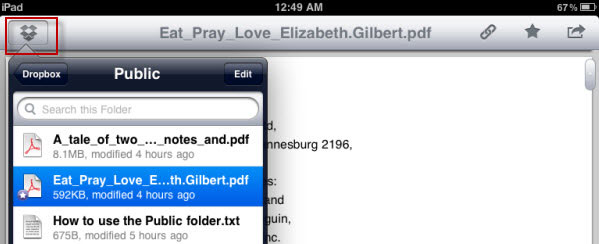
Questi sono i semplici passaggi da seguire per trasferire file PDF su iPad senza iTunes. Basta solo scaricare ed installare DropBox sia sul computer che sul tuo iPad.
Solitamente l’iPad viene usato solo per visualizzare i file PDF, e non per modificarli. Le operazioni di modifica vengono effettuate sul computer e tramite dei programmi PDF Editor come ad esempio PDF Element. Con esso potrai (direttamente sul tuo PC o Mac) modificare il testo del PDF, elminare o aggiungere nuove pagine al PDF; annotare testo, convertire PDF in altri formati, inserire firme, ecc…

GloboSoft è una software house italiana che progetta e sviluppa software per la gestione dei file multimediali, dispositivi mobili e per la comunicazione digitale su diverse piattaforme.
Da oltre 10 anni il team di GloboSoft aggiorna il blog Softstore.it focalizzandosi sulla recensione dei migliori software per PC e Mac in ambito video, audio, phone manager e recupero dati.

[…] Se invece vuoi importare sul tuo iPhone/iPad un documento PDF salvato sul tuo PC leggi il seguente articolo: come trasferire PDF da PC a iPhone/iPad […]